Xem ngay cách chụp màn hình điện thoại Lenovo đơn giản nhất
Đây là lần đầu tiên bạn sử dụng điện thoại Lenovo nên vẫn chưa hiểu hết tính năng cũng như cách chụp ảnh màn hình điện thoại. Hãy theo dõi bài viết dưới đây của chúng tôi để biết thêm 2 cách chụp màn hình điện thoại Lenovo
1. Những ưu điểm của điện thoại Lenovo
Bộ xử lý nhanh chóng và hiệu quả
Các dòng điện thoại Lenovo hiện nay đã sử dụng bộ xử của MediaTek – MT6752 octa-core với chipset 8 nhân tốc độ 1,5GHz kết hợp chung với Ram 2GB nên nó có thể thích ứng với hầu hết các ứng dụng hay game đồ họa cao của Android. Khi tải về sử dụng máy không bị giật, bị đơ, xử lý thông tin nhanh chóng.

Cách chụp màn hình điện thoại Lenovo nhanh nhất
Hệ thống âm thanh trên chiếc điện thoại Lenovo đã sử dụng công nghệ Dolby Atmos – công nghệ về âm nhạc tốt nhất hiện nay, nó giúp người dùng có thể trải nghiệm âm thanh vòm hết sức tuyệt vời. Nó sẽ đem đến cho những người ham mê trò chơi, âm nhạc hay thích video những âm thanh sống động như thật.
Tuổi thọ pin tuyệt vời
Điện thoại Lenovo dùng Chipset MediaTek MT6752M là một loại chip vừa giúp người dùng lớn về khả năng quản lý dung lượng pin và vừa có tác dụng về mặt hiệu năng của pin giúp pin bền hơn. Lenovo A7000 sử dụng loại pin 2.900 mAh bạn chỉ cần sạc 1 lần có thể sử dụng đến hơn 1 ngày không cần sạc.
Màn hình chuẩn HD
Màn hình của điện thoại Lenovo đang ứng dụng công nghệ IPS mang đến cho người dùng hình ảnh sắc nét, độ sáng cao và góc nhìn rộng bao quát tổng thể đáp ứng mọi nhu cầu cho người sử dụng khi xem phim hay là chơi game.
Nói chung, điện thoại Lenovo là một sản phẩm chất lượng tốt giá cả phải chăng phù hợp với túi tiền của mọi người. Nếu bạn đang tìm một chiếc smartphone thì hãy dùng dòng điện thoại Lenovo để trải nghiệm nhé! Và dưới đây là cách chụp màn hình điện thoại Lenovo.
2. Cách chụp màn hình Lenovo
Cách màn hình điện thoại Lenovo bằng phím cứng
Cách chụp màn hình này cũng tương tự như các dòng điện thoại sử dụng hệ điều hành Android khác. Tuy nhiên mỗi dòng điện thoại các phím mang chức năng chụp màn hình là khác nhau.
Đối với dòng điện thoại Lenovo nếu bạn muốn chụp ảnh màn hình điện thoại bạn chỉ nhấn và giữ đồng thời các phim nguồn + phím giảm âm lượng trong khoảng thời gian 2-3 giây là máy tự động chụp ảnh màn hình giúp bạn.

Cách chụp màn hình điện thoại Lenovo bằng phím cứng
Khi bạn thấy màn hình điện thoại rung nhẹ và có âm thanh chụp ảnh có nghĩa là bạn đã chụp màn hình thành công. Và khi hoàn tất việc chụp màn hình, bạn cũng sẽ nhận được một thông báo đã chụp ảnh màn hình ở phần thông báo của điện thoại.
Ảnh chụp màn hình điện thoại sẽ tự động lưu vào Bộ sưu tập của điện thoại Lenovo ở trong thư mục mục Screenshot.
Như vậy là bạn đã hoàn tất cách chụp màn hình điện thoại Lenovo bằng các phím vật lý. Tuy nhiên trong một số trường hợp, phím vật lý không được nhanh nhạy, gặp trục trặc thì bạn có thể sử dụng cách sau để chụp màn hình.
*** Xem thêm: Cách reset điện thoại Lenovo đơn giản, nhanh chóng tại nhà
Cách chụp màn hình điện thoại Lenovo bằng phím tắt
Phím tắt để chụp màn hình điện thoại Lenovo đã được tích hợp sẵn trong máy bạn không cần tải và cài đặt bất kỳ một ứng dụng nào khác để hỗ trợ chụp ảnh màn hình nên khi sử dụng bạn không phải lo là tải ứng dụng về sẽ bị đơ máy, giật máy. Dưới đây là các thao tác chụp bằng phím tắt.
Bước 1: Bạn hãy kéo thanh thông báo trạng thái của điện thoại xuống.
Bước 2: Bạn tiếp tục kéo xuống thêm 1 lần nữa để xuất hiện toàn bộ các phím tắt nhanh của điện thoại Lenovo.
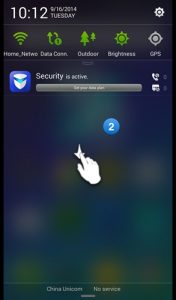
Cách chụp màn hình điện thoại Lenovo bằng phím tắt
Bước 3: Kích chọn vào nút Screenshot là nút chụp màn hình điện thoại.
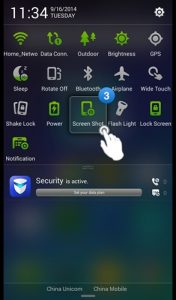
Cách chụp màn hình điện thoại Lenovo bằng phím tắt
Bước 4: Khi có tiếng kêu chụp màn hình có nghĩa là đã chụp ảnh thành công và ảnh chụp sẽ được tự động lưu trong Bộ sưu tập của điện thoại Lenovo ở trong thư mục mục Screenshot bạn có thể vào và xem ảnh mình vừa chụp.
Với hai cách chụp màn hình điện thoại Lenovo đơn giản, dễ dàng trên mong là sẽ giúp bạn chụp màn hình thành công!
